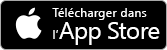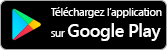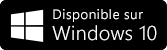Les applications Courrier et Calendrier pour Windows 10 vous permettent d’accéder facilement à vos courriers et à un calendrier personnel associé à votre compte de courrier.
De nouveaux thèmes sont désormais disponibles pour les Windows Insiders
Nous avons ajouté 12 nouveaux thèmes dans les applications Courrier et Calendrier, notamment 4 illustrations saisonnières. Ces thèmes sont également fournis avec une couleur d’accentuation correspondante et apportent une nouvelle apparence animée aux applications.
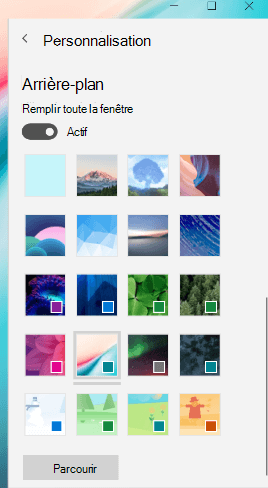
Pour tester les nouveaux thèmes, sélectionnez Paramètres 
Remarque : Cette fonctionnalité est actuellement disponible uniquement pour les Windows Insiders, mais elle sera bientôt disponible pour tout le monde. Pour en savoir plus ou pour participer au programme Windows Insiders, consultez https://insider.windows.com.
Modifier votre police par défaut
Vous pouvez maintenant personnaliser l’aspect de vos messages en modifiant votre police par défaut. Lorsque vous créez un message ou répondez à un message existant, votre texte s’affiche avec la police, la taille, la couleur et l’emphase que vous avez sélectionnées.
Pour modifier votre police par défaut, sélectionnez Paramètres 
Utiliser le mode Sombre partout
Le mode Sombre fonctionne maintenant dans le volet de lecture et les éléments de calendrier. Le mode Sombre remplace la couleur d’arrière-plan vive par défaut par une couleur plus foncée, qui fatigue moins les yeux dans les environnements à faible intensité lumineuse ou si vous préférez des interfaces moins vives.
Pour activer le mode Sombre, sélectionnez Paramètres 
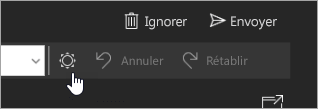
Créer rapidement des événements de calendrier
Il est plus facile que jamais d’ajouter des détails à vos événements de calendrier. Lorsque vous créez un événement dans votre calendrier, vous pouvez maintenant définir une heure de rappel sans accéder à Plus d’informations.
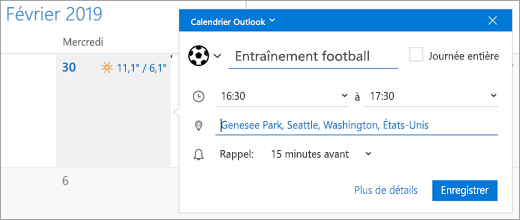
Ajouter des émoticônes à vos messages
Lorsque vous composez un message, sélectionnez Insérer > Emoji pour ouvrir le sélecteur d’émoticônes. Parcourir les émoticônes disponibles à l’aide des catégories en bas du sélecteur ou continuez à taper pour rechercher une émoticône spécifique.
Remarque : Pour utiliser le sélecteur d’émoticônes, vous devez disposer de Windows 1809 ou version ultérieure.
Accéder à votre courrier lorsque vous êtes en déplacement
Profitez d’avantages identiques à ceux du logiciel de messagerie Windows Mail sur votre iPhone ou sur votre téléphone Android grâce à l’application Outlook gratuite. Téléchargez gratuitement Outlook sur votre téléphone.
Mettre à niveau vers Microsoft 365 Famille ou Personnel
Avec Microsoft 365, vous obtenez les dernières applications pour votre PC ou Mac, notamment Word, Excel, PowerPoint, OneNote et Outlook. L’abonnement inclut également 1 To d’espace de stockage OneDrive, et bien plus encore.
-
Microsoft 365 Personnel est idéal pour les individus.
-
Microsoft 365 Famille est idéal pour les familles et constitue le meilleur rapport qualité/prix. Vous pouvez partager avec un maximum de 5 autres personnes. Les 6 utilisateurs peuvent télécharger les applications Microsoft 365 et chaque personne obtient son propre stockage cloud OneDrive de 1 To.
Au cas où vous les auriez manquées, voici quelques autres fonctionnalités populaires ajoutées ces derniers mois
-
Prenez des notes sur les images ou ajoutez un dessin à l’aide d’un stylet ou de votre doigt.
-
Donnez à votre calendrier la couleur de votre choix. Choisissez parmi des centaines de couleurs de calendrier personnalisées en sélectionnant dans le menu contextuel du Calendrier.
-
Trouvez rapidement ce que ce vous cherchez dans l’application Calendrier en recherchant dans l’ensemble des rendez-vous, rappels et autres éléments de calendrier.
-
Annulez aisément votre abonnement à des listes de diffusion en cliquant avec le bouton droit sur le message et en sélectionnant « Annuler l’abonnement » dans le menu contextuel.
-
Lorsque vous recevez un courrier contenant une image en pièce jointe ou insérée dans le corps du courrier, vous en voyez un aperçu dans la liste de messages (dans les comptes Outlook.com et Microsoft 365 uniquement).
Triez votre liste de messages par nom d’expéditeur pour les comptes Outlook.com et Microsoft 365 en sélectionnant le filtre approprié dans le menu déroulant de la liste de messages.
Les résultats de recherche sont désormais regroupés par conversation, ce qui vous permet de retrouver plus aisément ce que vous recherchez.
-
Les photos d’expéditeur ont été ajoutées à la liste de messages.
-
Créez des événements récurrents mensuels et annuels dans des calendriers non grégoriens.
-
L’affichage d’agenda hebdomadaire a été ajouté au Calendrier.
-
Obtenez des suggestions de recherche utiles pour vos comptes Outlook.com et Microsoft 365.
-
Ouvrez les courriers dans une nouvelle fenêtre.
-
Utiliser les Actions rapides directement à partir de nouvelles notifications par courrier électronique
-
Attirer l’attention d’une personne avec des mentions @mentions. Tapez le symbole @ n’importe où dans le corps de votre courrier, puis commencez à taper pour sélectionner la personne que vous voulez mentionner.
-
Recherchez et sélectionnez des contacts dans le sélecteur de personnes Windows lors de l’envoi de courriers.
-
Basculez vers l’application Contacts à partir des applications Courrier et Calendrier.
-
Téléchargez et enregistrez toutes les pièces jointes d’un courrier en une fois.
-
Envoyez un courrier à partir d’un alias Outlook.com.
-
Ajouter et supprimer des dossiers
-
Ouvrez et enregistrez des pièces jointes de calendrier au format .ics dans des courriers.
-
Affichez plusieurs événements à venir sur la vignette dynamique large du calendrier.
-
Glissez-déplacez des événements de calendrier pour les replanifier (PC uniquement).
-
Utilisez les applications Courrier et Calendrier sur HoloLens.
-
Affichez des pièces jointes .eml et enregistrez des messages au format .eml.
-
Imprimez des affichages d’un jour, de plusieurs jours, d’une semaine et d’un mois de votre calendrier.
-
Glissez-déplacez des pièces jointes dans vos courriers.
-
Désactivez le texte d’aperçu des messages dans la liste des messages.
-
Supprimez le courrier indésirable en cliquant avec le bouton droit sur Déplacer vers Courrier indésirable.
-
Informez d’autres personnes d’un retard directement à partir des notifications de réunion.
-
Consultez votre calendrier en affichage mensuel sur des appareils mobiles.
-
Liez des boîtes de réception pour afficher tous les messages dans un seul emplacement.
-
Sélectionnez plusieurs messages en une fois et interagissez à l’aide de l’option Sélectionner tout et Maj+Sélection.
-
Cliquez avec le bouton droit pour vider les dossiers Éléments supprimés et Courrier indésirable.
Vous avez des questions sur Courrier et Calendrier ? Consultez le Forum aux questions sur les applications Courrier et Calendrier pour Windows 10.
Vous avez besoin d’aide ? Contactez le support Microsoft pour parler directement à une personne.